Comment empêcher des sites spécifiques d’apparaître dans vos résultats de recherche Google
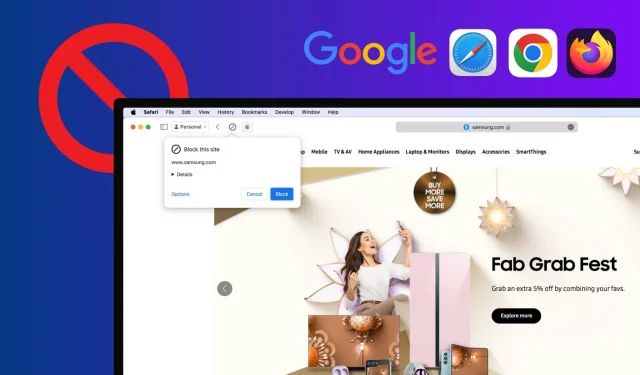
Dans ce didacticiel, nous allons vous montrer comment empêcher certains sites de votre choix de ne pas apparaître dans la recherche Google dans Chrome, Safari et Firefox sur votre Mac ou PC Windows, vous aidant ainsi à affiner vos recherches et à améliorer votre expérience en ligne.
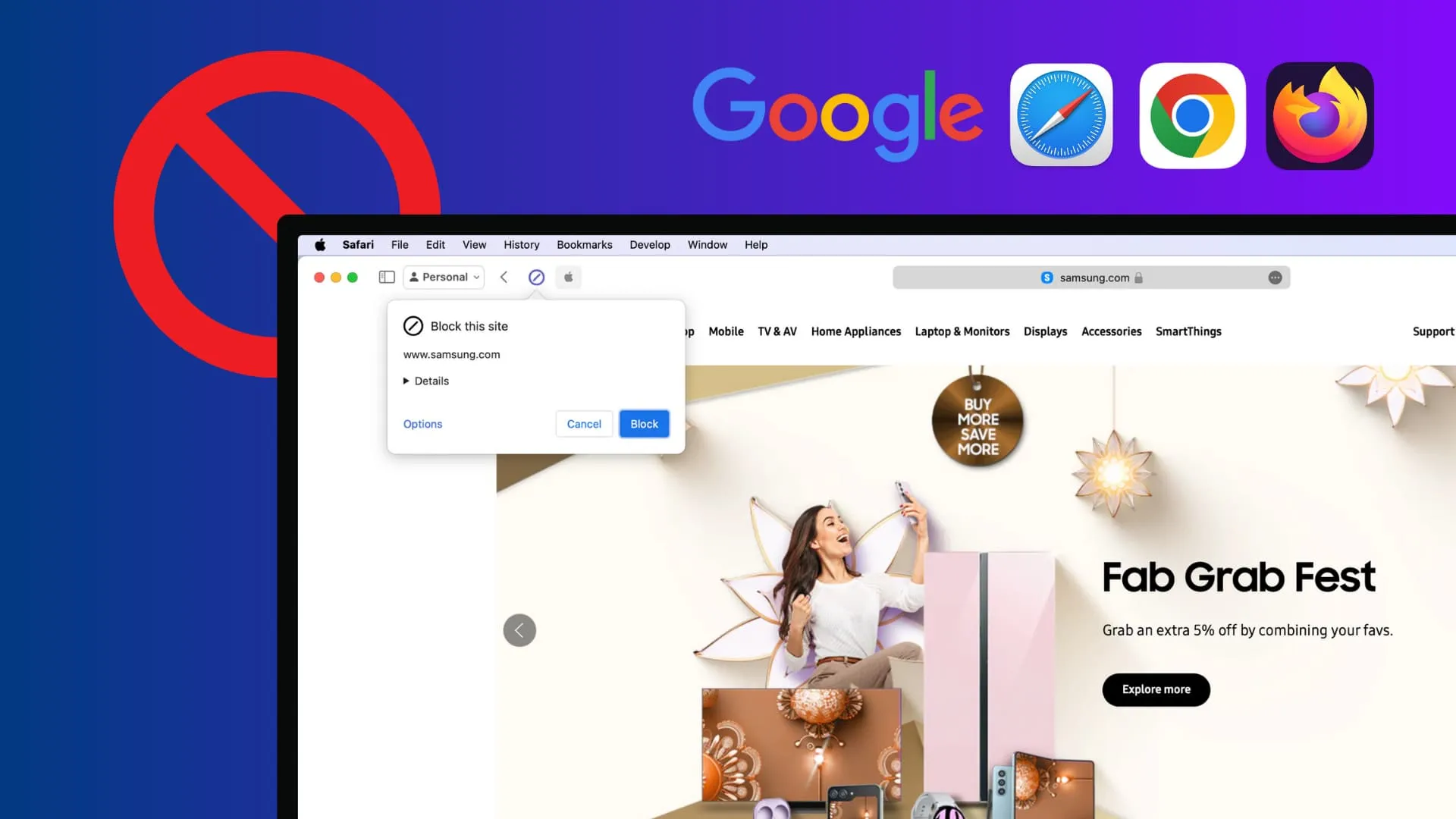
Pourquoi bloquer un site Web des résultats de recherche
- Vous ne trouvez pas ce site utile
- Le site est nuisible ou fournit un contenu de mauvaise qualité
- Vous souhaitez bloquer les sites Web inappropriés qui contournent la recherche sécurisée de votre navigateur ou les paramètres de blocage pour adultes de votre ordinateur.
- Vous souhaitez supprimer de la recherche Google un site dont le contenu est payant
Bloquer un site une seule fois
Vous pouvez empêcher un site particulier d’apparaître dans les résultats de recherche en ajoutant -site:name du site Web que vous souhaitez exclure .
À titre d’exemple, imaginez que vous recherchez « Meilleur téléphone à acheter », mais que vous ne souhaitez pas que CNET apparaisse dans les résultats de recherche car vous ne les trouvez pas fiables. Ainsi, votre requête de recherche serait :
Best Phone to Buy -site:cnet.com
Et maintenant, Google exclura CNET de cette requête de recherche.
Activer la recherche sécurisée Google
Si vous craignez que votre enfant visite accidentellement un site Web inapproprié ou réservé aux adultes, vous pouvez activer la recherche sécurisée sur Google.
1) Visitez Google.com .
2) Cliquez sur Paramètres en bas à droite et choisissez Paramètres de recherche .
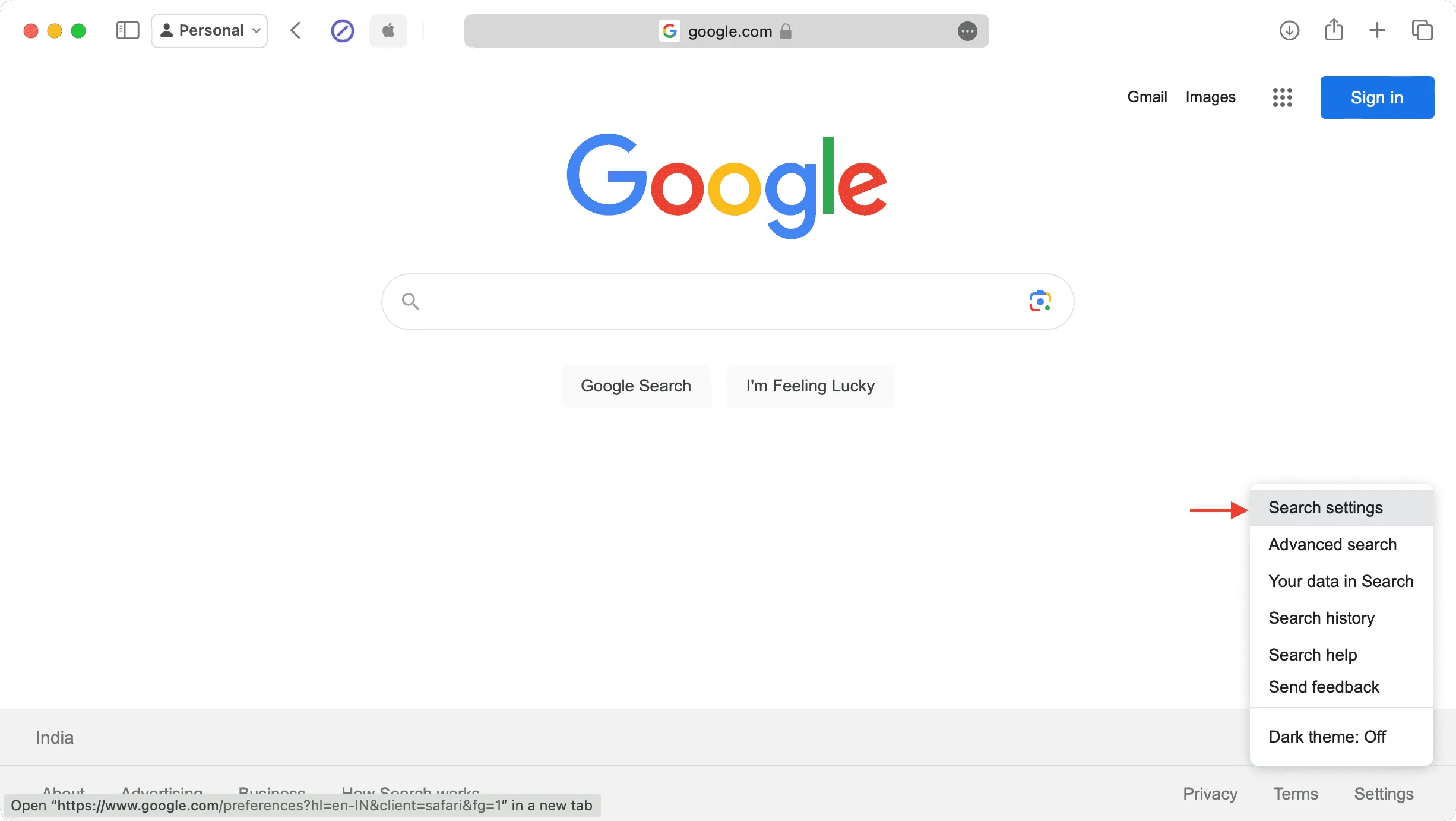
3) Cliquez sur l’option actuelle à côté de SafeSearch .
4) Sélectionnez Filtre pour activer Google SafeSearch, et le moteur de recherche exclura désormais les images, le texte et les liens explicites.
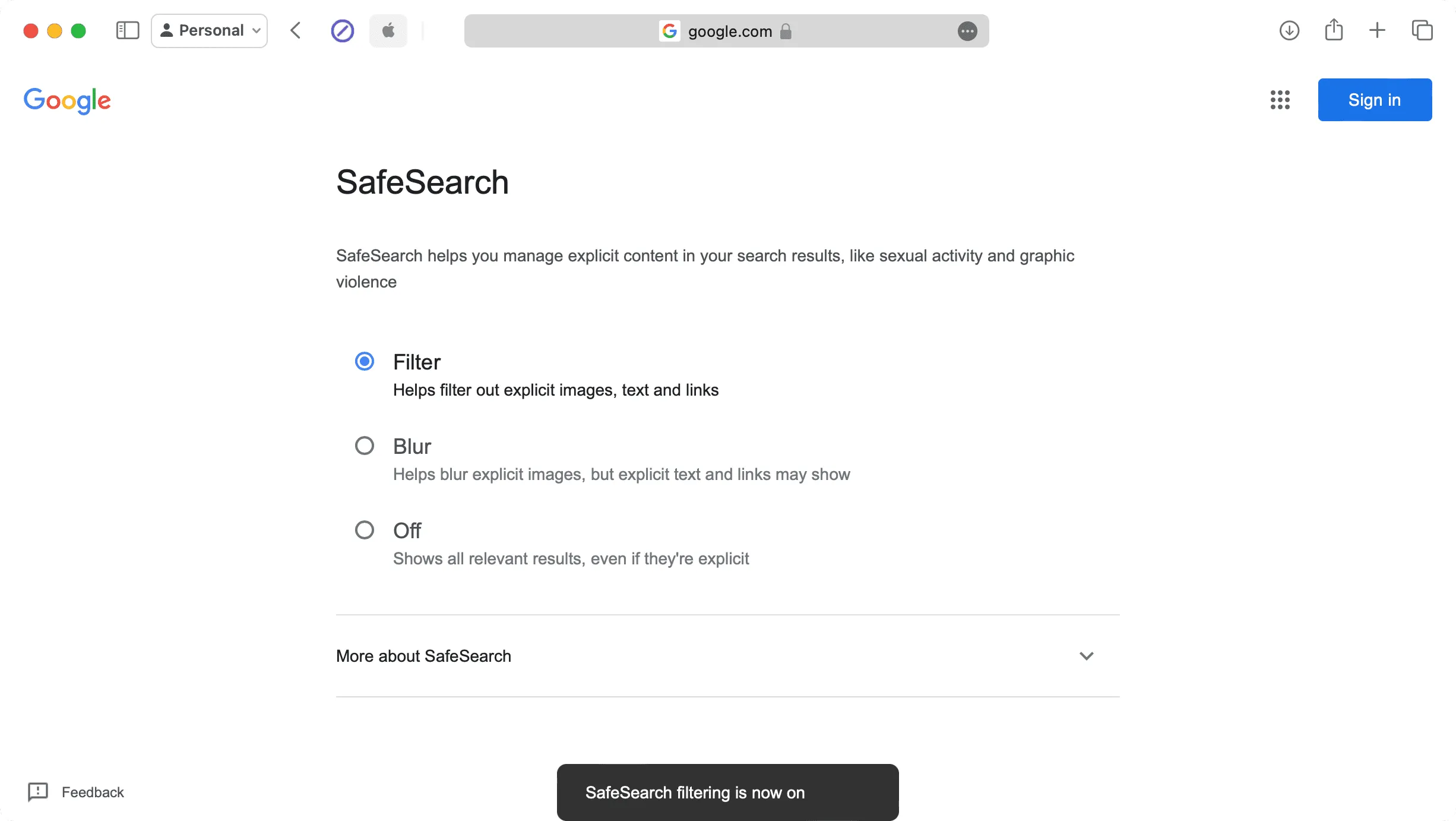
Utilisez des extensions de navigateur pour bloquer les sites Web des résultats de recherche
C’est l’un des meilleurs moyens d’exclure définitivement des sites spécifiques des recherches Google. Quelques méthodes ici peuvent également fonctionner dans d’autres moteurs de recherche comme Bing et DuckDuckGo.
Safari
uBlacklist est un excellent outil pour supprimer les sites Web indésirables de vos résultats de recherche. Ce n’est pas seulement disponible pour Safari mais aussi pour Chrome et Firefox .
1) Téléchargez uBlacklist depuis le Mac App Store.
2) Ouvrez Safari et vous verrez une bannière en haut vous demandant de « Activer l’extension ». Cliquez dessus. Si vous ne voyez pas cette bannière, cliquez sur Safari à côté de l’icône Apple et accédez à Paramètres > Extensions . À partir de là, cochez la petite case pour uBlacklist pour l’activer.

3) Visitez maintenant Google.com , recherchez le site que vous souhaitez bloquer et cliquez sur « Bloquer ce site » à côté de son nom.
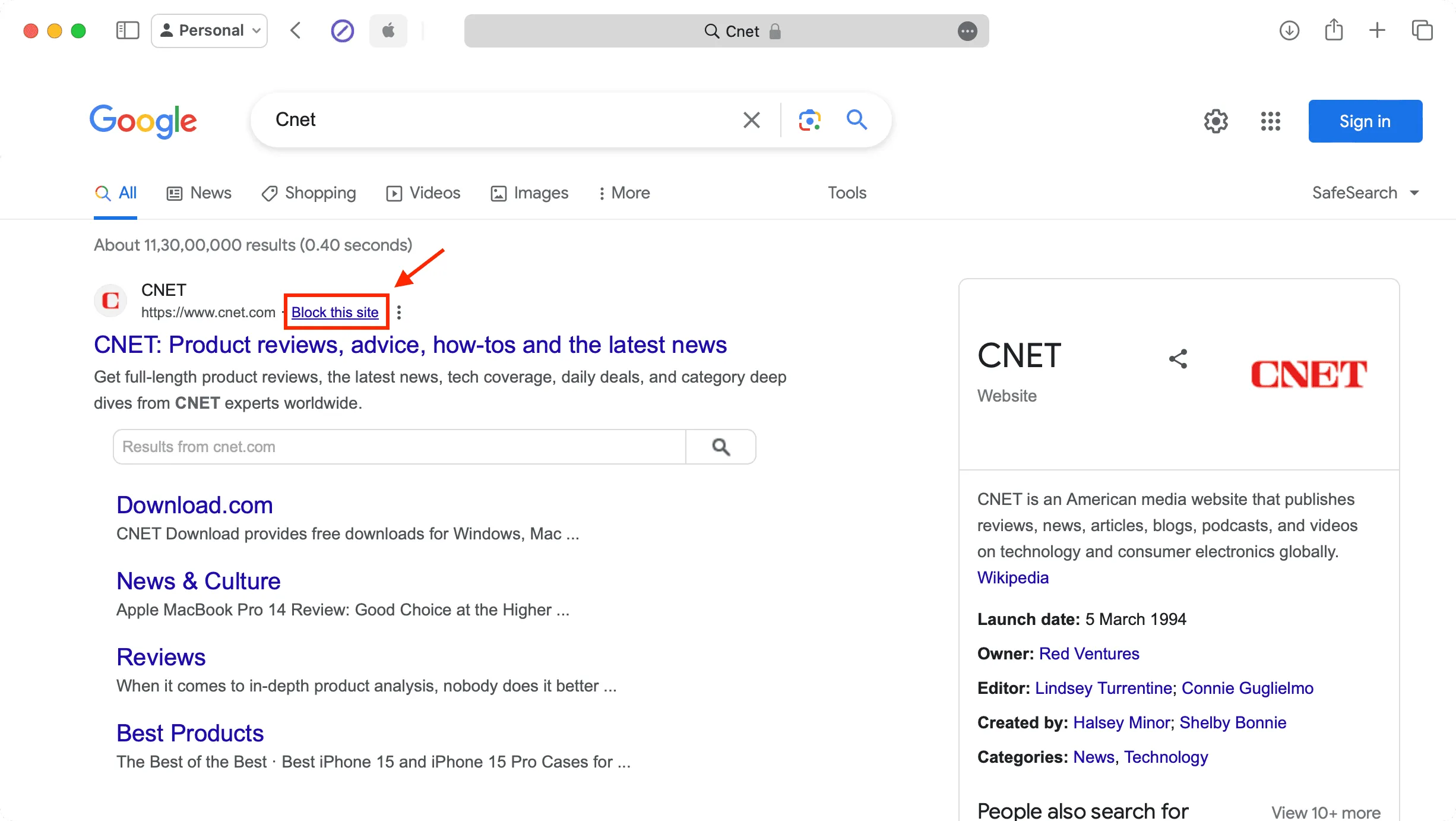
4) Vous pouvez également visiter le site Web que vous souhaitez bloquer, cliquer sur l’ icône uBlacklist dans votre barre d’outils Safari et appuyer sur Bloquer .
5) Pour débloquer un site, cliquez sur l’ icône uBlacklist > Options . Maintenant, supprimez le site et cliquez sur Enregistrer .
Chrome
Si vous n’utilisez pas Safari mais que vous comptez sur Chrome, vous pouvez utiliser les extensions tierces suivantes pour bloquer les sites Web des résultats de recherche Google ou même empêcher le chargement d’un site lorsque vous saisissez l’URL.
I. Filtre de recherche : cette extension simple est parfaite pour exclure les sites Web souhaités des résultats des moteurs de recherche (à l’exception des sites/annonces sponsorisés).
1) Installez l’ extension Filtre de recherche .
2) Visitez Google.com (ou DuckDuckGo ou Bing) dans Chrome et recherchez le site que vous souhaitez bloquer. J’ai recherché Apple .
3) Maintenant, cliquez sur l’ icône Filtre de recherche si vous l’avez épinglée . Sinon, cliquez d’abord sur l’icône des extensions.
4) Vous pouvez ignorer la configuration en cliquant sur Démarrer .
5) Maintenant, entrez le nom du site Web ( Apple ) que vous souhaitez bloquer et cliquez sur Enregistrer les modifications . Vous remarquerez que le site officiel (apple.com) se cache des résultats de recherche.
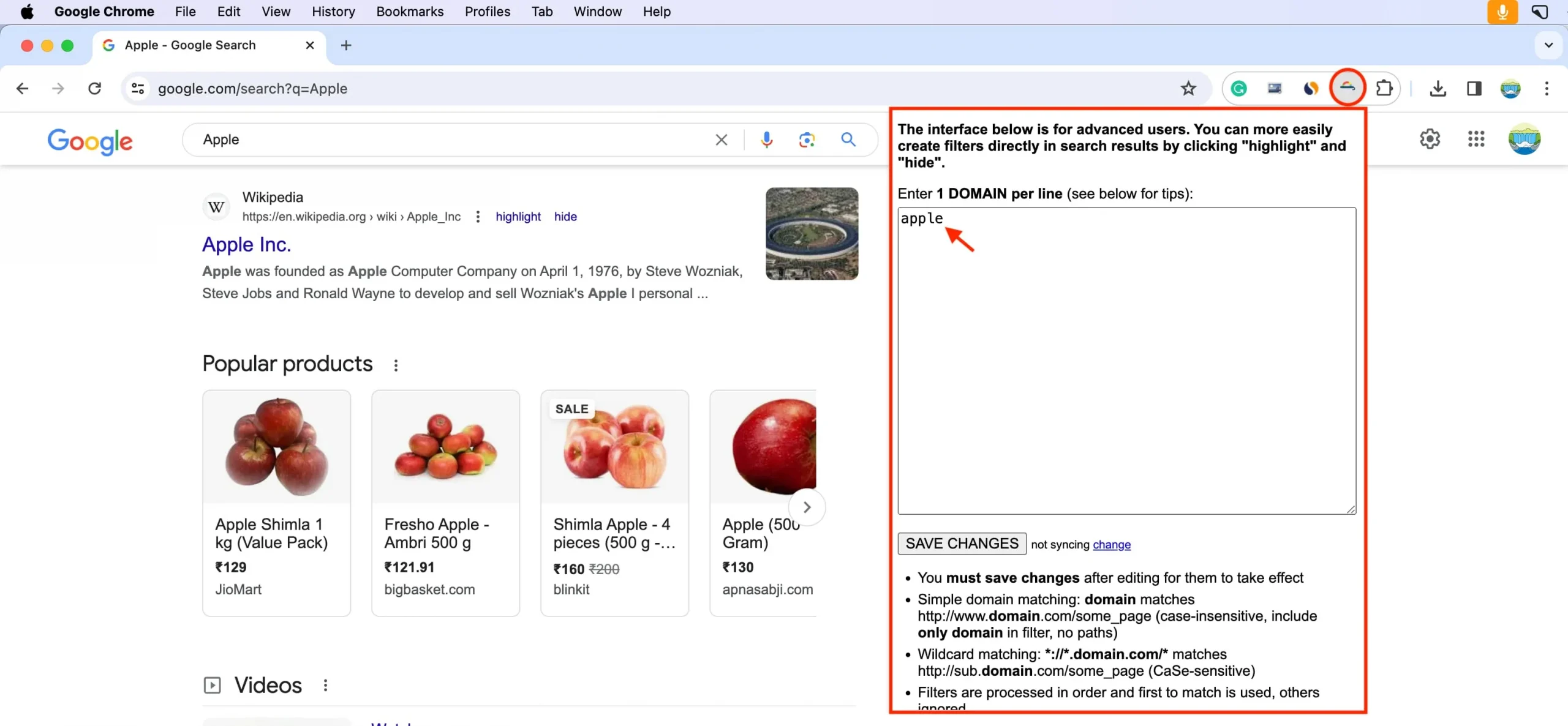
II. Bloqueur de spam des moteurs de recherche : en plus du filtre de recherche, vous pouvez utiliser l’ extension Search Engine Spam Blocker , qui vous permet d’ajouter les domaines que vous souhaitez supprimer de la recherche Google. Vous pouvez également cliquer sur l’icône du bloqueur de spam des moteurs de recherche et activer « Afficher les boutons de blocage », après quoi une option « Bloquer » apparaîtra sous chaque résultat de recherche.
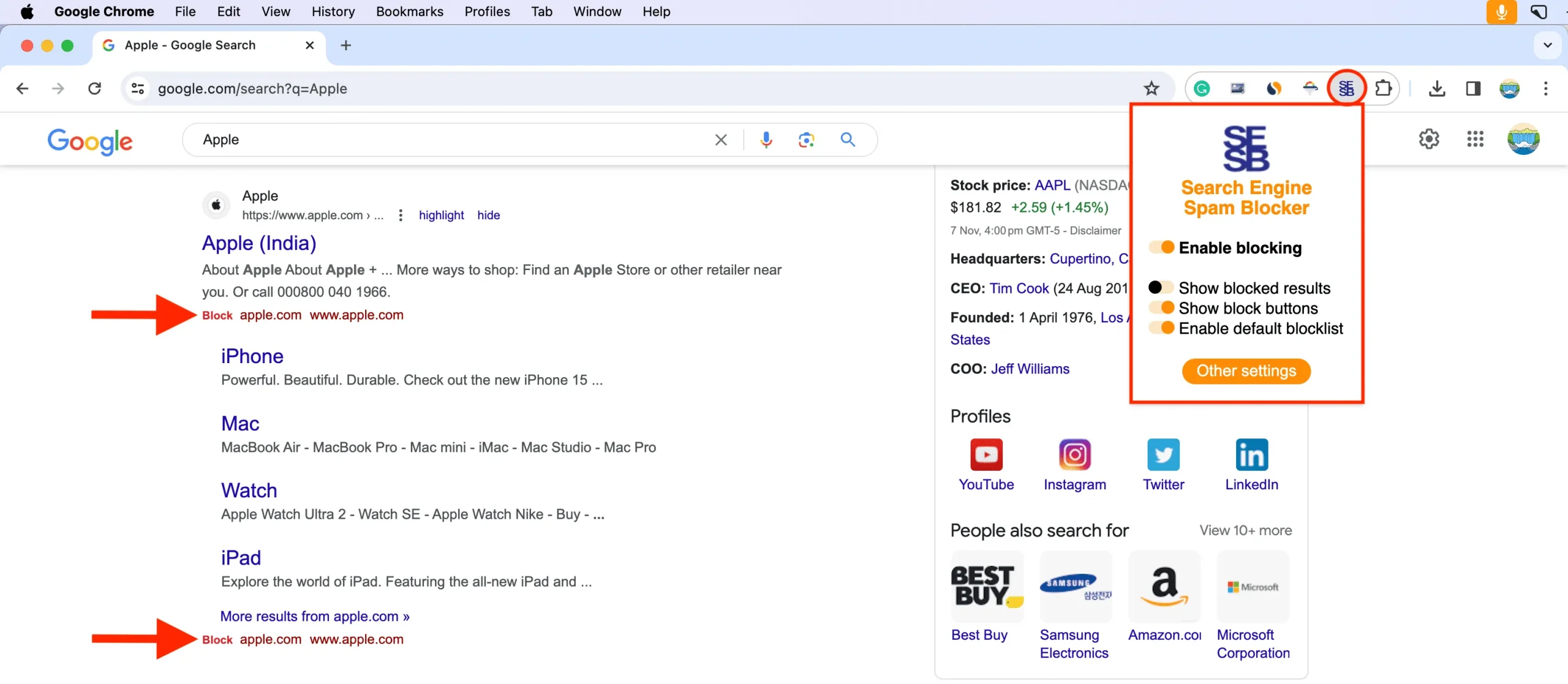
III. Google Search Ad Remover And Customizer : chaque année, les Américains perdent plus d’un milliard de dollars dans diverses escroqueries. L’un des plus prolifiques est celui où l’escroc paie pour des publicités qui apparaissent en haut des résultats de recherche.
Pour résoudre ce problème, vous pouvez utiliser une extension telle que Google Search Ad Remover And Customizer pour masquer les annonces en haut de la requête de recherche ou faire ressortir les annonces avec un cadre coloré autour d’elles.
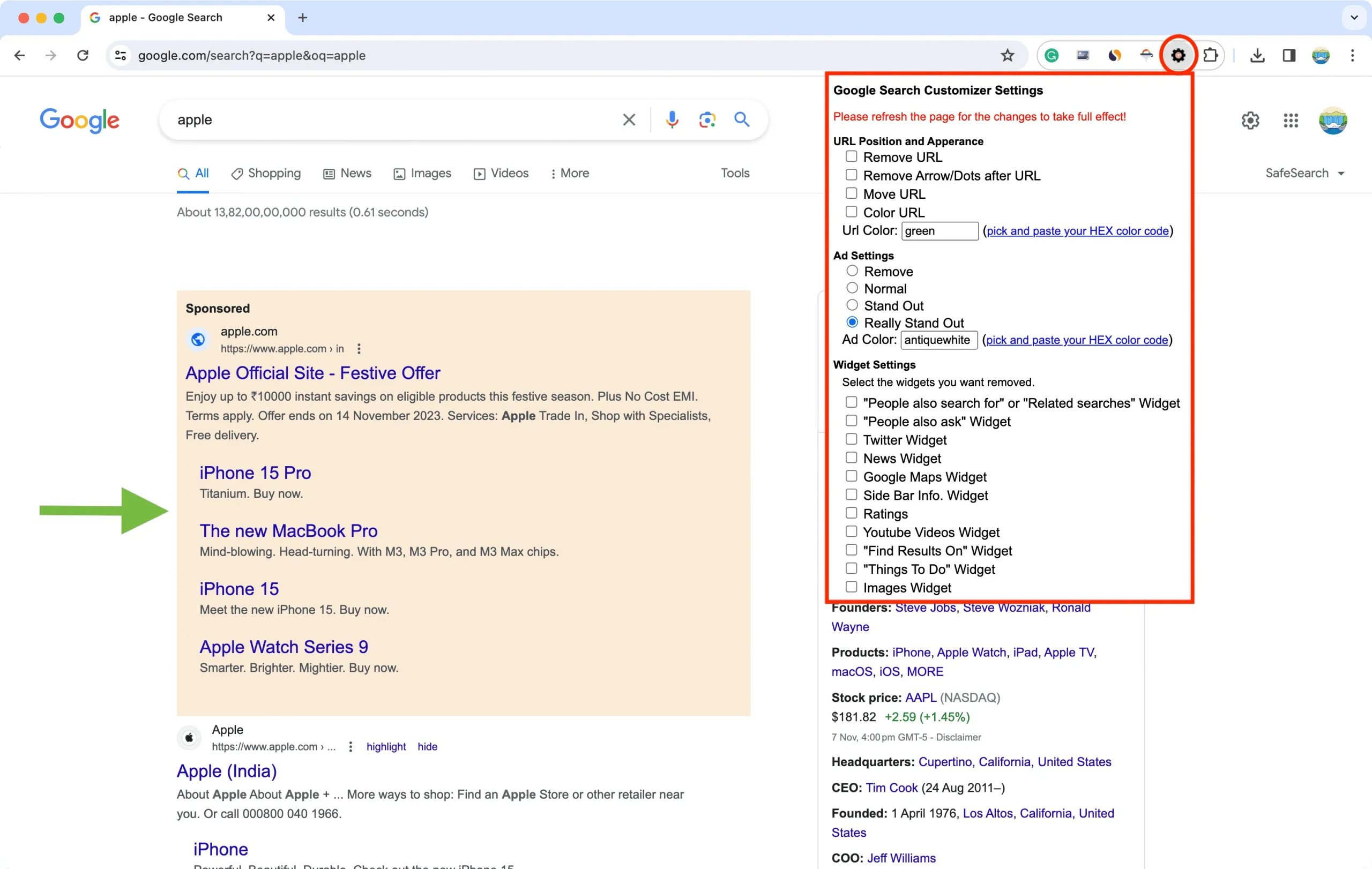
Firefox
I. BlockSite : il ne supprime pas le site Web en question de la recherche Google. Mais vous pouvez bloquer les URL souhaitées, ou vous pouvez ajouter des sites Web ou des mots-clés à BlockSite , et cela bloquera le tout. Par exemple, si vous ajoutez le mot-clé « télécharger » à la liste de blocage, puis recherchez un terme contenant le mot « télécharger », comme « téléchargement de chansons », cela bloquera l’intégralité de la recherche.
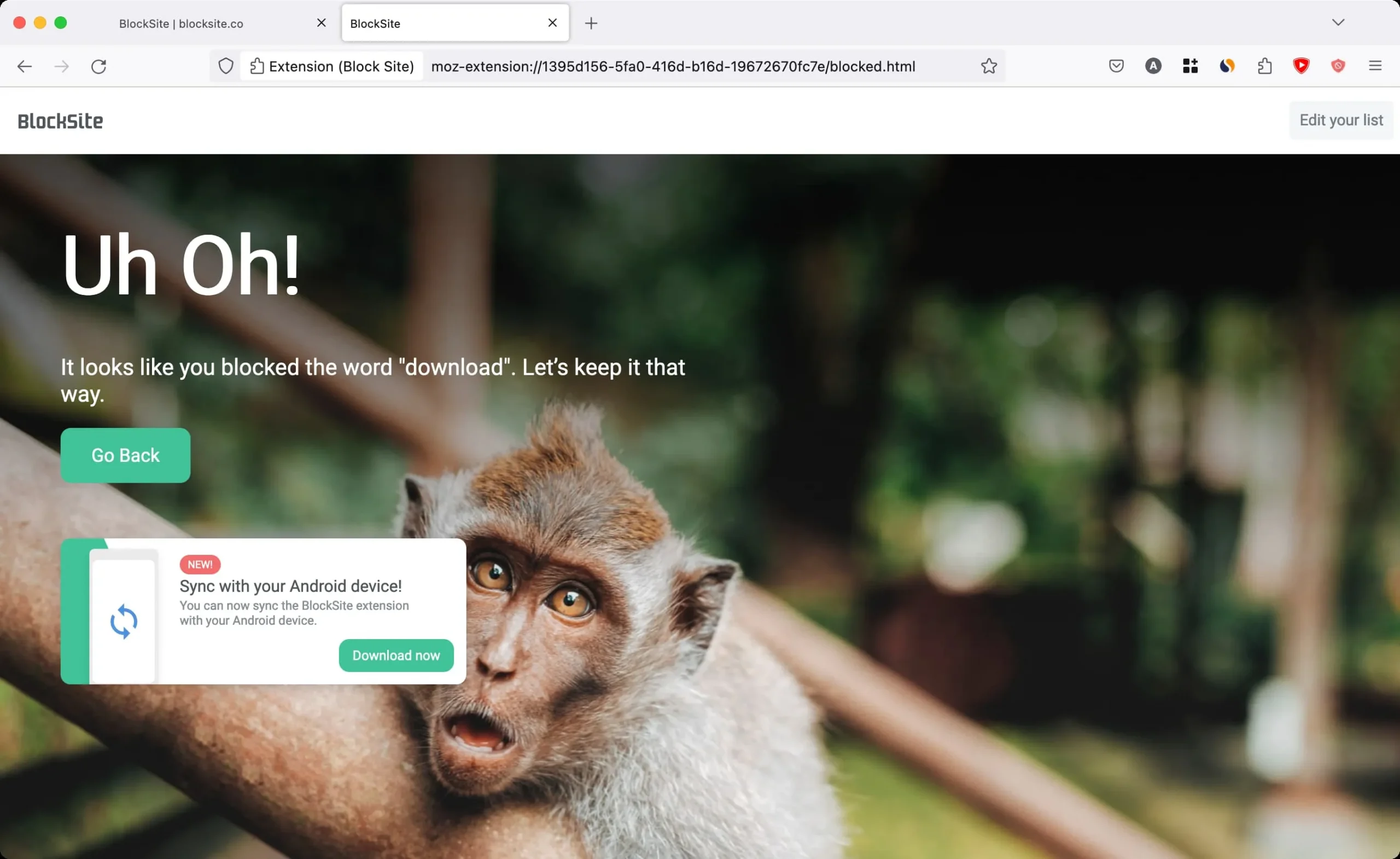
II. Bloquer le site par Ray : cela ne supprime pas non plus un site Web des résultats de recherche Google, mais vous empêche de visiter le site Web si vous cliquez dessus dans les résultats de recherche ou si vous saisissez l’URL manuellement. Obtenez Block Site dans la boutique de modules complémentaires Firefox.
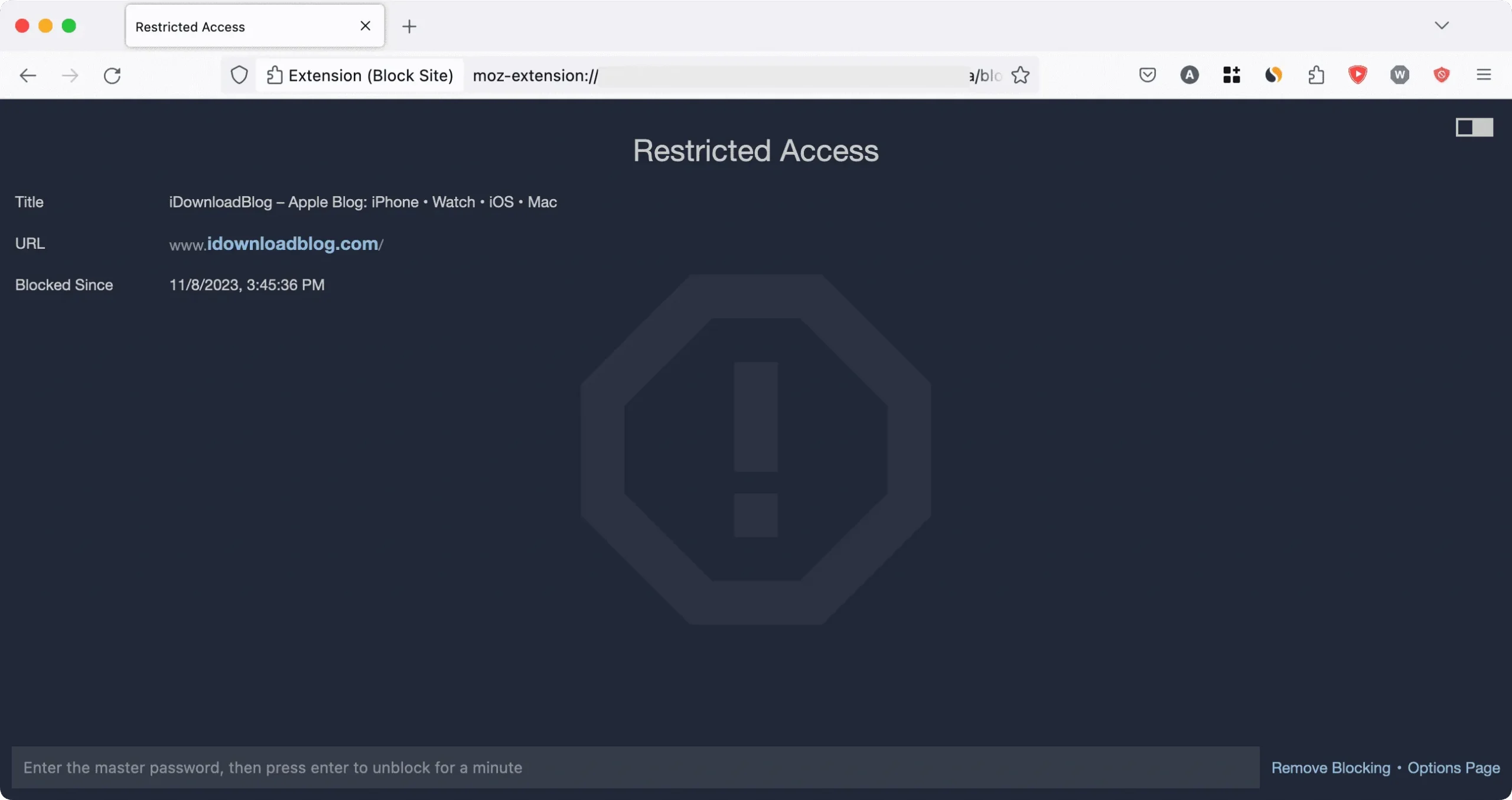
III. Website Blocker par Wesley Branton : Semblable à celui ci-dessus, Website Blocker empêche le chargement du site Web lorsque vous le visitez en tapant l’URL du site Web ou à partir des résultats de recherche. Saisissez correctement l’URL du site Web dans les paramètres de l’extension, ajoutez-la, puis cochez la petite case pour activer le blocage.
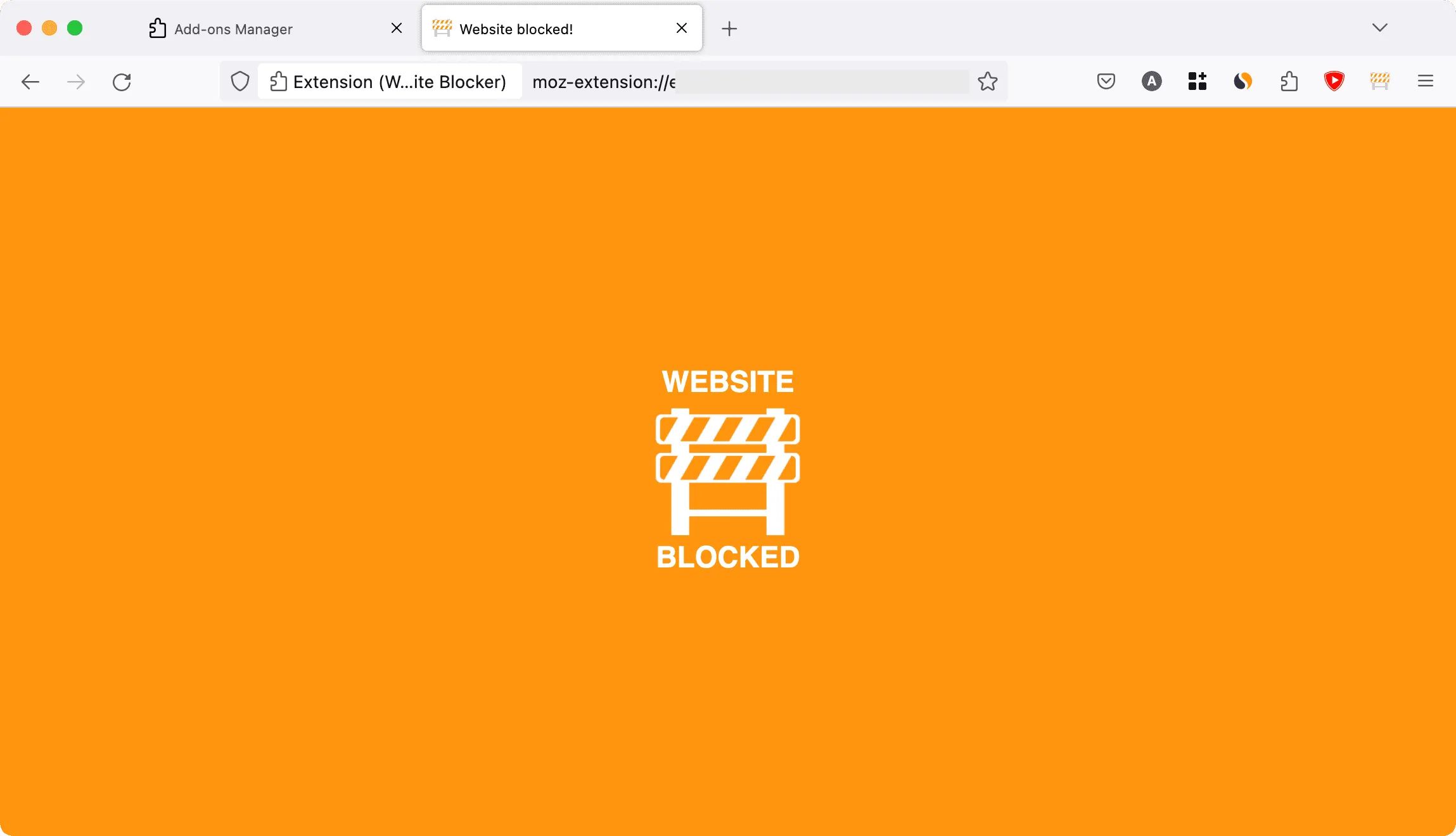
Laisser un commentaire